html' target='_blank'>win10系统下驱动精灵2015如何安装声卡?一位用户反馈自己在玩电脑时,经常会遇到电脑没有声音的情况,因此就想安装声卡,这该如何操作呢?接下来,小编就为大家介绍驱动精灵2015安装声卡的方法。
具体方法如下:
1、打开设备管理器,检查声音、视频和游戏控制器,有没有出现黄色叹号。打开方法:右键点击我的【电脑】→【属性】→【硬件】→【设备管理器】。
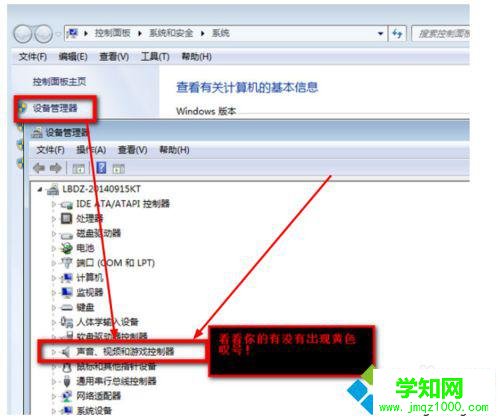
2、如果出现了黄色叹号,说明你的声卡有问题,然后你在去卸载,先单击【计算机】右键,找到管理。
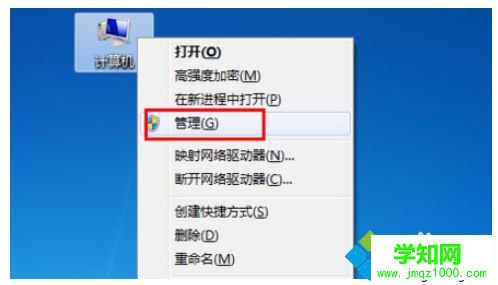
3、然后找到设备管理器,找到声音、视频和游戏控制器然后你再点击卸载。
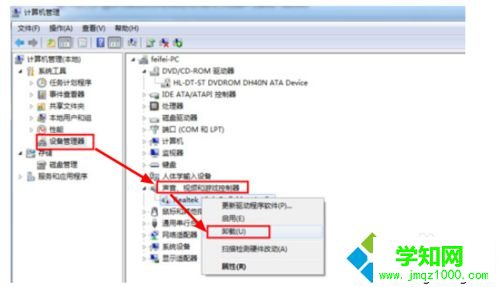
4、卸载完以后,打开驱动精灵,然后点击【一键体验】。
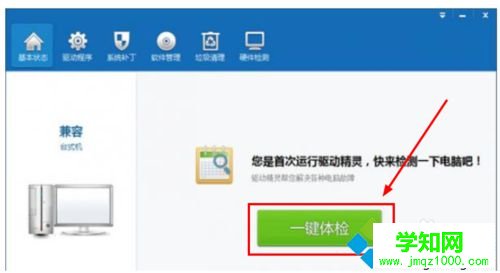
5、这个时候,在“基本状态”下驱动检测,会显示声卡驱动信息故障。然后点击修复,等他修复完成以后,点击完成,重启电脑,你的声卡就安装好了。
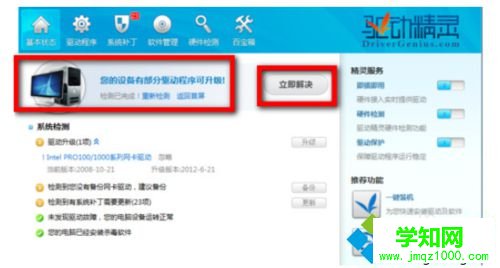
windows10正式版系统下驱动精灵2015安装声卡的方法就为大家介绍到这里了。是不是非常简单呢?对此感兴趣的朋友们,不妨也动手操作看看吧!
相关教程:realtek声卡驱动xprealtek声卡驱动win10windows7声卡驱动修复win8声卡驱动安装失败win7声卡驱动安装失败郑重声明:本文版权归原作者所有,转载文章仅为传播更多信息之目的,如作者信息标记有误,请第一时间联系我们修改或删除,多谢。
新闻热点
疑难解答